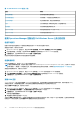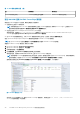Users Guide
6. 搜索 Dell Windows Server 类的对象,然后单击添加。
您将在所选对象窗格中找到相应对象。
7. 选择您想要生成报告的事件的严重性。
8. 单击运行。
随即会生成 OpenManage Windows 事件日志报告。
在 Operations Manager 上生成 BIOS 配置报告
要为 BIOS 配置创建报告,请执行以下操作:
1. 在 Operations Manager 控制台中单击报告。
2. 单击 Dell Windows Server(详细版本)。
3. 单击 BIOS 配置,然后在任务窗格中单击打开。
4. 选择您想要生成的报告所对应的时期。
5. 单击添加对象。
6. 搜索 Dell Windows Server 类的对象,然后单击添加。
您将在所选对象窗格中找到相应对象。
7. 选择所需属性。
8. 单击运行。
随即会生成 BIOS 配置报告。
在 Operations Manager 上生成固件和驱动程序报告
要为固件和驱动程序版本创建报告,请执行以下操作:
1. 在 Operations Manager 控制台中单击报告。
2. 单击 Dell Windows Server(详细版本)。
3. 单击固件和驱动程序版本,然后在任务窗格中单击打开。
4. 选择您想要生成的报告所对应的时期。
5. 单击添加对象。
6. 搜索 Dell Windows Server 类的对象,然后单击添加。
您将在所选对象窗格中找到相应对象。
7. 单击运行。
随即会生成固件和驱动程序版本报告。
在 Operations Manager 上生成 RAID 配置报告
要为 RAID 配置创建报告,请执行以下操作:
1. 在 Operations Manager 控制台中单击报告。
2. 单击 Dell Windows Server(详细版本)。
3. 单击 RAID 配置,然后单击任务窗格中的打开。
4. 选择您想要生成的报告所对应的时期。
5. 单击添加对象。
6. 搜索 Dell Windows Server 类的对象,然后单击添加。
您将在所选对象窗格中找到相应对象。
7. 选择所需属性。
8. 单击运行。
随即会生成 RAID 配置报告。
Dell EMC 服务器和机架式工作站监测(已授权)功能
Dell EMC 服务器和机架式工作站监测(已授权)功能提供了基于查找方法的详细或可扩展资源清册,并可监控以下设备:
38 Dell EMC Server Management pack suite 7.2 版支持的监测功能